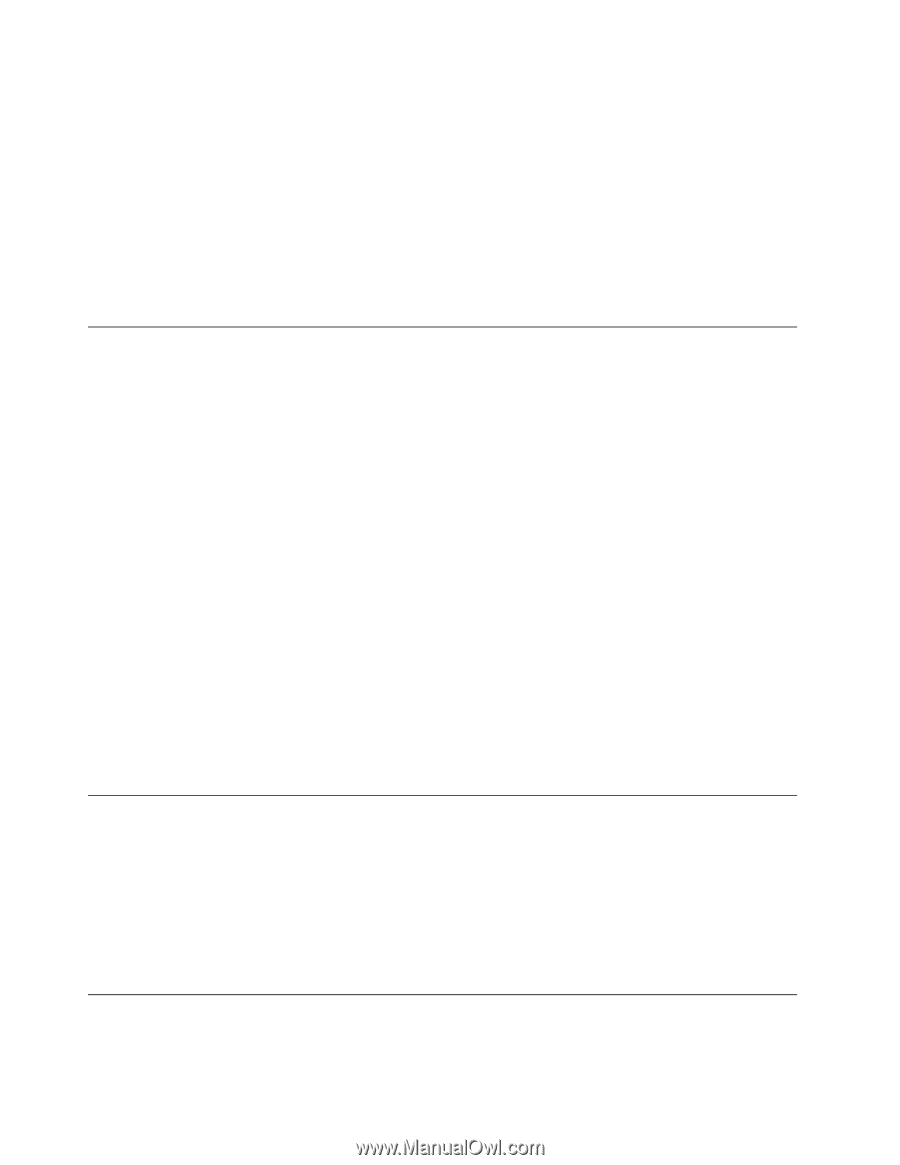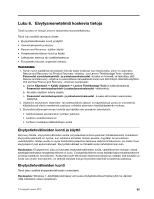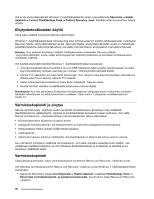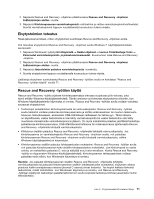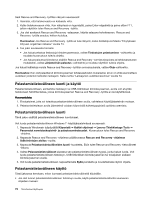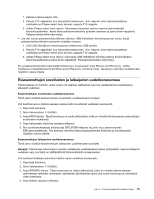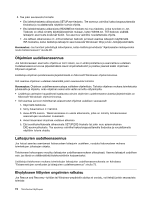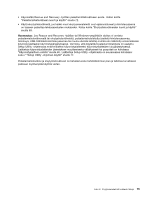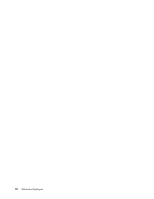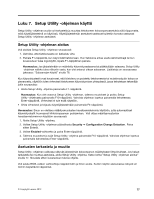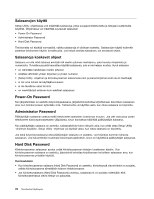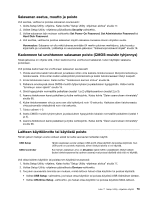Lenovo ThinkCentre M92z (Finnish) User Guide - Page 86
Ohjelmien uudelleenasennus, Elvytykseen liittyvien ongelmien ratkaisu
 |
View all Lenovo ThinkCentre M92z manuals
Add to My Manuals
Save this manual to your list of manuals |
Page 86 highlights
5. Tee jokin seuraavista toimista: • Etsi laitekohtaisesta alikansiosta SETUP.exe-tiedosto. Tee asennus valmiiksi kaksoisnapsauttamalla tiedostoa ja noudattamalla näyttöön tulevia ohjeita. • Etsi laitekohtaisesta alikansiosta README.txt-tiedosto tai muu tiedosto, jonka tunniste on .txt. Tiedosto on ehkä nimetty käyttöjärjestelmän mukaan, kuten WIN98.txt. TXT-tiedosto sisältää laiteajurin asennusta koskevat tiedot. Tee asennus valmiiksi noudattamalla ohjeita. • Jos laitteen alikansiossa on .inf-tunnisteinen tiedosto ja haluat asentaa laiteajurin käyttämällä INF-tiedostoa, katso lisätietoja laiteajurin asennuksesta Windowsin Ohje ja tuki -tietojärjestelmästä. Huomautus: Jos tarvitset päivitettyjä laiteohjaimia, katso lisätietoja kohdasta "Ajantasaisten laiteajureiden nouto tietokoneeseen" sivulla 85. Ohjelmien uudelleenasennus Jos tietokoneeseen asennettu ohjelma ei toimi oikein, se on ehkä poistettava ja asennettava uudelleen. Uudelleenasennus korvaa järjestelmässä olevat ohjelmatiedostot ja poistaa yleensä kaikki ohjelmaan liittyneet ongelmat. Lisätietoja ohjelman poistamisesta järjestelmästä on Microsoft Windowsin ohjetoiminnossa. Voit asentaa ohjelman uudelleen tekemällä jonkin seuraavista toimista: Huomautus: Ohjelman uudelleenasennustapa vaihtelee ohjelmittain. Tarkista ohjelman mukana toimitetuista julkaisuista ja ohjeista, onko ohjelman asennusta varten annettu erityisohjeita. • Lisätietoja useimpien kaupallisesti saatavana olevien ohjelmien uudelleenasennuksesta järjestelmään on Microsoft Windowsin ohjetoiminnossa. • Voit asentaa Lenovon toimittamat esiasennetut ohjelmat uudelleen seuraavasti: 1. Käynnistä tietokone. 2. Siirry hakemistoon C:\SWTOOLS. 3. Avaa APPS-kansio. Tässä kansiossa on useita alikansioita, jotka on nimetty tietokoneeseen asennettujen sovellusten mukaisesti. 4. Avaa haluamaasi ohjelmaa vastaava alikansio. 5. Etsi sovelluskohtaisesta alikansiosta SETUP.EXE-tiedosto tai jokin muu asianmukainen EXE-asennustiedosto. Tee asennus valmiiksi kaksoisnapsauttamalla tiedostoa ja noudattamalla näyttöön tulevia ohjeita. Laiteajurien uudelleenasennus Jos haluat asentaa asentamasi lisävarusteen laiteajurin uudelleen, noudata lisävarusteen mukana toimitettujen julkaisujen ohjeita. Tietokoneen kokoonpano muuttuu laiteajurien uudelleenasennuksen yhteydessä. Asenna laiteajurit uudelleen vain, jos tämä on välttämätöntä tietokonehäiriön korjaamiseksi. Lisätietoja tietokoneen mukana toimitettujen laiteajurien uudelleenasennuksesta on kohdassa "Esiasennettujen sovellusten ja laiteajurien uudelleenasennus" sivulla 73. Elvytykseen liittyvien ongelmien ratkaisu Jos Rescue and Recovery -työtilan tai Windows-ympäristön aloitus ei onnistu, voit tehdä jonkin seuraavista toimista: 74 ThinkCentre Käyttöopas